Як створити форму введення даних у Excel

Excel надає попередньо готову форму, яку ви можете використовувати для швидкого введення даних за секунди, а не за хвилини. Ось як створити форму введення даних в Excel та збільшити продуктивність електронних таблиць.
Якщо у вас є аркуші в Excel, куди потрібно ввести багато даних, ви знаєте, наскільки нудно це може отримати. Але якщо ви знаєте, як створити форму введення даних в Excel, це зробить вас набагато продуктивнішими.
Коли більшість людей думають про форми в Excel, вониподумайте, як скласти форму VBA з нуля. Але Excel фактично надає готову форму, яку ви можете використовувати для швидкого введення даних за секунди, а не за хвилини. З усіх порад Excel, які ви можете дізнатись, цей заощадить вам найбільше часу.
Дотримуйтесь цього підручника, щоб скористатися цією функцією та підвищити продуктивність електронних таблиць.
Підготовка до створення форми введення даних в Excel
Перш ніж ви зможете створити форму для введення даних, вам потрібнопотрібна таблиця, в яку ви (очевидно) вводите дані, і вам потрібно буде додати функцію форми введення даних Excel на панель інструментів швидкого доступу. Візьмемо приклад електронної таблиці в Excel, який виглядає як наведений нижче.
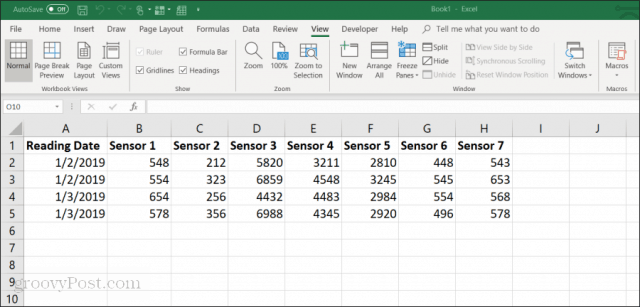
Це приклад того, як може виглядати електронна таблиця в компанії, де працівники вручну збирають дані сенсорів з обладнання. Вручну ввести ці дані:
- Набридливий і трудомісткий
- Схильний до людських помилок
- Потенціал випадкової зміни попередніх записів
Ви можете покращити цей процес, створивши форму введення даних. Але спочатку вам потрібно буде вказати форму введення даних на панелі інструментів швидкого доступу.
Додавання форми введення даних на панелі інструментів швидкого доступу
Ви не побачите форму введення даних на стандартній панелі інструментів Excel. Це насправді прихована функція, яку потрібно ввімкнути. Для цього клацніть правою кнопкою миші будь-де на панелі інструментів швидкого доступу та виберіть Налаштуйте панель інструментів швидкого доступу.
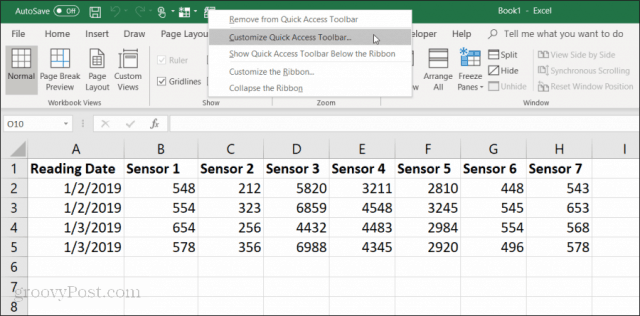
В Параметри Excel , натисніть на Виберіть команди панель інструментів і виберіть Усі команди.
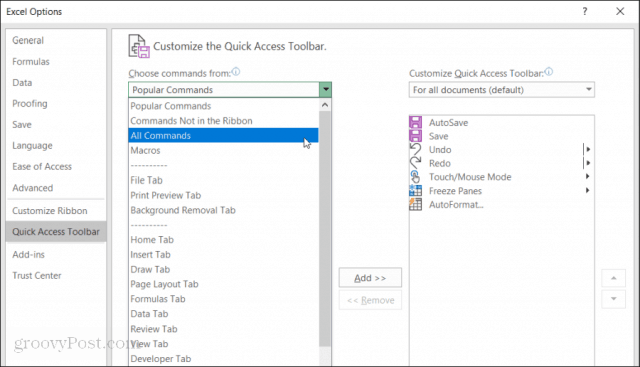
Прокрутіть список команд вниз і виберіть Форма. Потім виберіть "Додати >>", Щоб додати" Форму "на панель інструментів швидкого доступу.
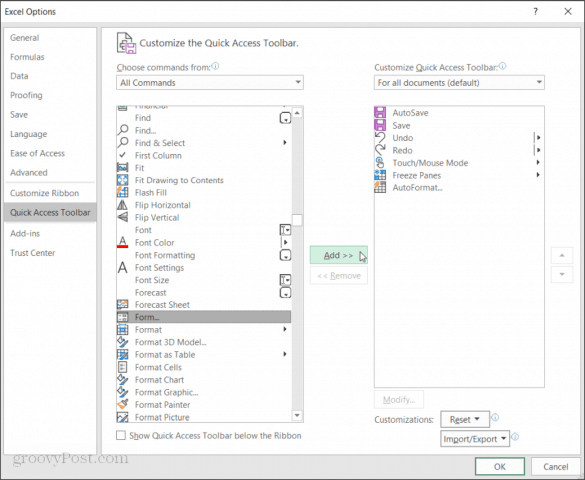
Клацніть гаразд і тепер ви побачите форму введення даних на панелі інструментів швидкого доступу. А тепер ви готові почати використовувати форму введення даних Excel у своїй таблиці Excel.
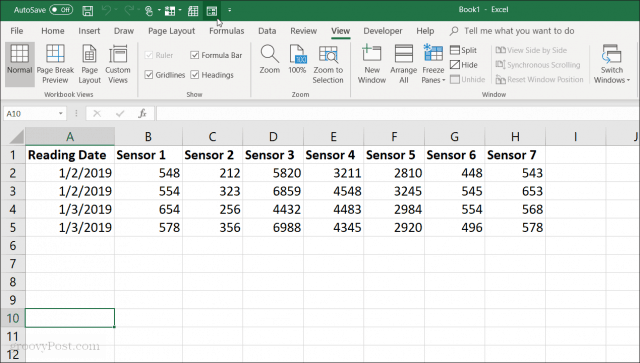
Створіть форму введення даних в Excel
Перш ніж використовувати форму введення даних в Excel, вам потрібно буде перетворити електронну таблицю в таблицю.
Це можна зробити, натиснувши Cntrl + T. Ви побачите, що дані у вашій електронній таблиці перетворюються на формат таблиці за замовчуванням.
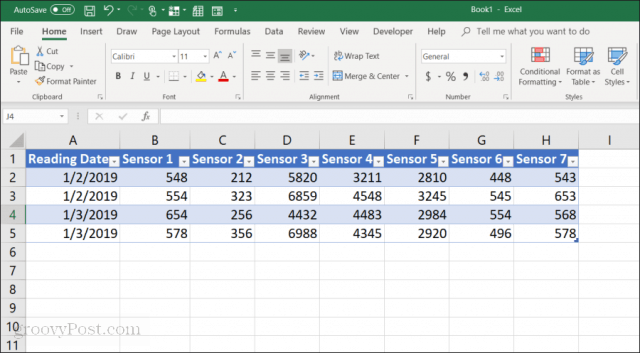
Тепер, коли ви перетворили аркуш у таблицю, виберіть значок форми на панелі інструментів швидкого доступу, щоб відкрити форму введення даних.
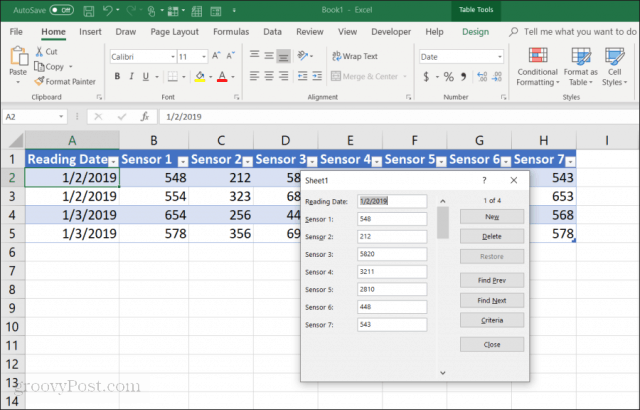
Якщо ви коли-небудь використовували форму введення даних у Access,ви помітите багато подібності. Форма пропонує дуже контрольований метод введення даних у вашу електронну таблицю. Коли ви готові ввести туди дані, не потрібно клацати інший рядок. Кнопки форми дозволяють вам зосередитись на поточному рядку та переходити по аркушу за допомогою кнопок навігації форми.
Як працюють кнопки форми введення даних:
- Нові: Додає новий, порожній рядок до існуючої таблиці.
- Видалити: Видаляє поточний рядок, який ви редагуєте.
- Відновлювати: Відновлює (скидає) поле даних, які ви редагуєте, до їх початкових значень.
- Знайти поперед: Переміщує запис, який ви редагуєте, до попереднього рядка.
- Знайдіть далі: Переміщує запис, який ви редагуєте, у наступний рядок.
- Критерії: Дозволяє шукати конкретні записи в таблиці.
- Закрити: Закриває форму введення даних.
Використання форми введення даних дуже інтуїтивно зрозуміло. Щойно ви почнете використовувати його для керування своїми електронними таблицями, вам стане цікаво, як ви коли-небудь обійшлися без цього.
Далі ми вивчимо, як ви використовуєте кожну функцію форми для управління даними електронних таблиць.
Додавання та видалення записів
The Нові і Видалити кнопки на формі введення даних працюватимуть точно так, як ви очікували.
The Нові кнопка додасть новий запис до кінця таблиці. У формі введення даних ви побачите порожні поля, куди можна вводити дані, ввівши записи та натиснувши вкладка клавіша для переходу до наступного поля.
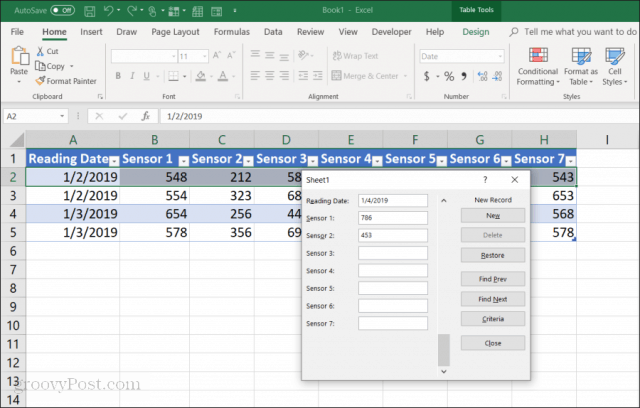
Коли ви викладете всі поля, просто виберіть поле Нові знову, і ви побачите новий рядок, доданий до таблиці. Форма очищається, так що ви можете продовжувати вводити дані для іншого нового рядка.
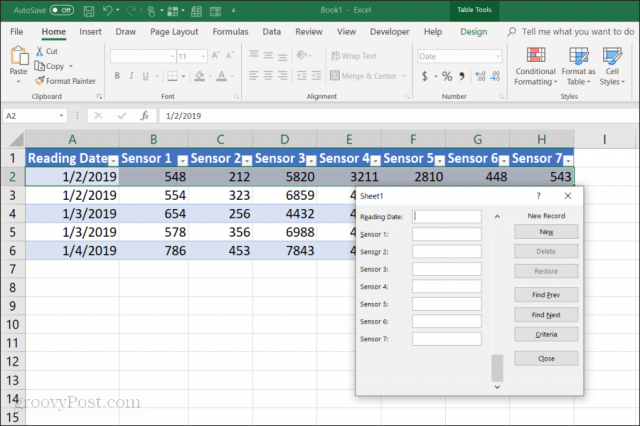
Перевага цього:
- Ви можете швидко пролітати додавання записів, просто натиснувши клавішу вкладки.
- Є набагато менший шанс випадково змінити інші записи.
- Ніколи не потрібно використовувати мишу, оскільки ви швидко вводите записи.
Видалити записи з таблиці так само просто. Просто клацніть мишкою на одному із записів, який ви хочете видалити.
Просто використовуйте Знайти поперед або Знайдіть далі кнопки, щоб перейти до запису, який ви хочете видалити. Ці кнопки схожі на кнопки вгору / вниз в інструментах для розробників Excel. Натисніть кнопку Видалити, щоб видалити цю запис.
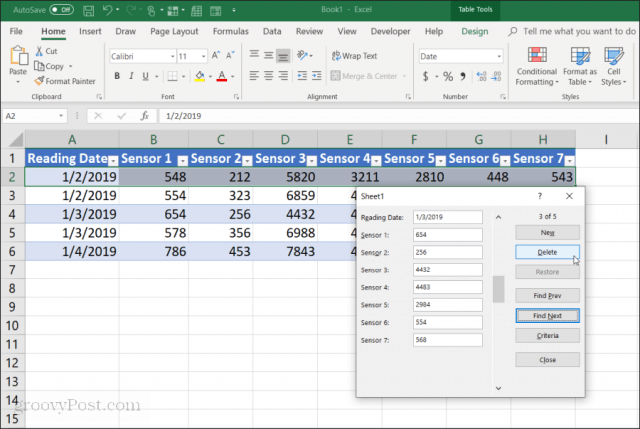
Ви побачите спливаюче вікно з попередженням про те, що запис буде остаточно видалено. Виберіть гаразд підтвердити.
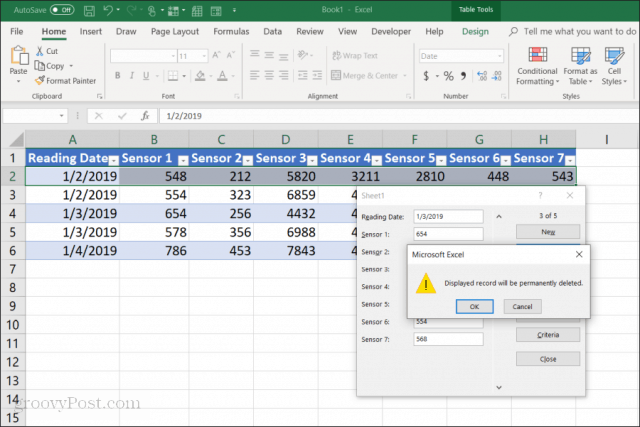
Примітка: Це попередження насправді не відповідає дійсності. Якщо ви виявите, що вам потрібно відновити запис, можете закрити форму введення даних і просто натиснути Cntrl + Z щоб скасувати останню зміну. Це поверне видалений рядок до таблиці.
Пошук записів
Якщо ви працюєте з дуже великим набором даних, попередня та наступна кнопки не матимуть особливого сенсу. Замість того, щоб опрацьовувати тисячі записів таким чином, ви можете натиснути кнопку Критерії кнопка, щоб переглядати лише записи, які ви хочете.
У цьому прикладі, якщо ви хочете лише переглядати записи з 1.03.2019, спочатку натисніть на Критерії кнопка. Це змінить форму введення даних у відфільтровану форму. Введіть “1/3/2019” у поле “Дата читання”.
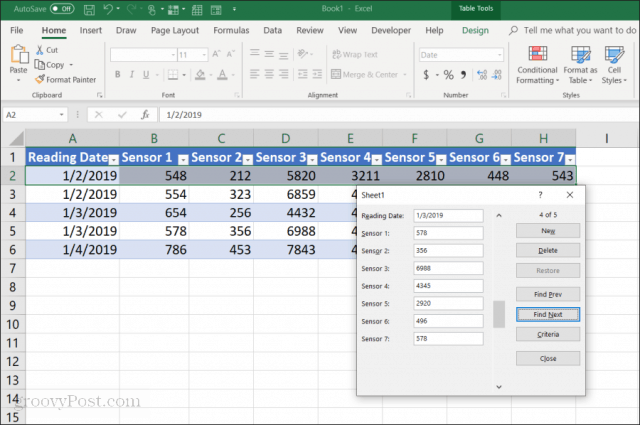
Тепер, коли ви виберете Знайти поперед або Знайдіть далі, форма перегляне лише записи, які відповідають критеріям, які ви вказали у полі "Дата читання". У цьому випадку це лише записи, у яких дата читання - 1/3/2019.
Ви також можете використовувати логічні оператори типу > або < обрізати діапазони даних. Наприклад, якщо ви хочете переглянути всі записи, старші 4.04.2019, введіть "<1/4/2019" у полі "Дата читання". Ви також можете використовувати * як підстановка. Наприклад, якщо ви хочете побачити всі записи Sensor 1, які закінчуються на "54", ви введете "* 54" у поле "Sensor 1".
Використання форм введення даних Excel
Як бачимо, включення форми введення даних у Excel значно спрощує та спрощує виконання завдань із введення даних.
Ви можете зменшити кількість помилок при введенні даних у електронні таблиці, а також зробити введення даних набагато приємнішим, оскільки ви клацаєте менше і тримаєте руки на клавіатурі.










Залишити коментар